【Ubuntu】Windows端末にLinux環境構築
Windows端末にVirtualBoxを使ってLinux環境を構築する手順を記載します。
ホストOS(Windows)からゲストOS(Ubuntu)にSSH接続可能な状態に設定します。
「導入環境」
- Windows10 home 64bit (lenovo x1 carbon)
「インストールするソフトウェア」
「目次」
「手順」
1. VirtualBoxをインストール
インストーラをダブルクリックして、すべて"Next"でOKです。


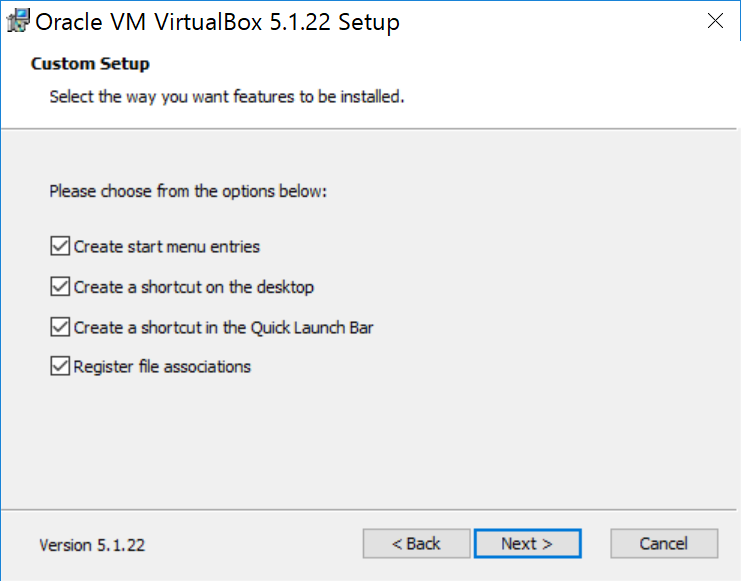
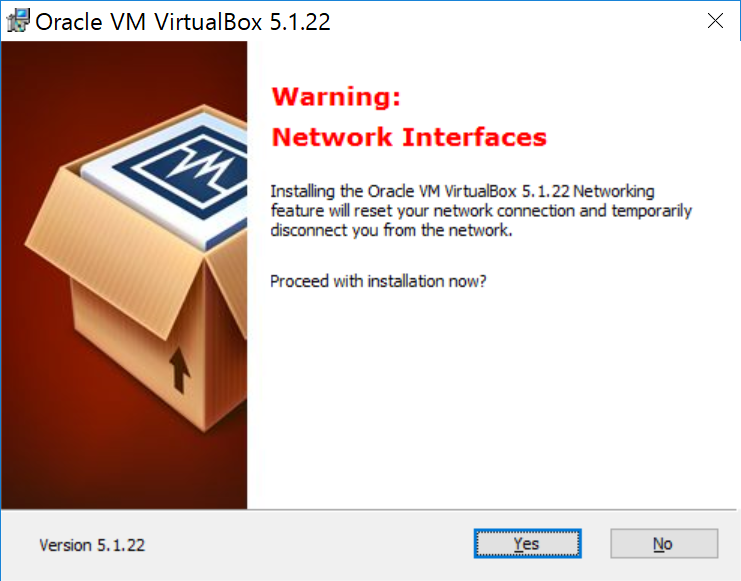

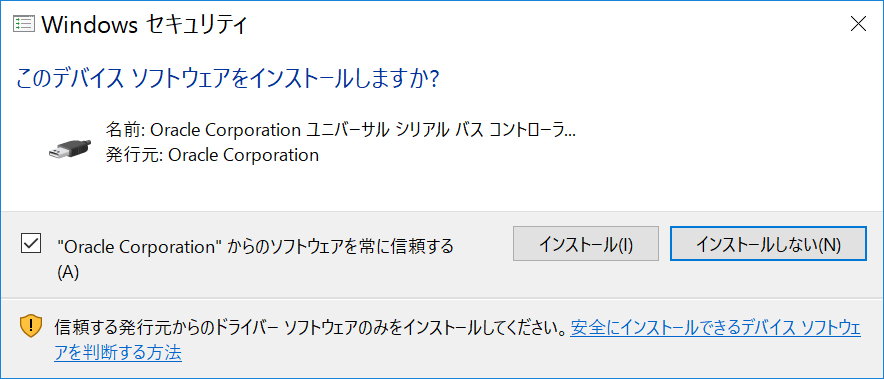
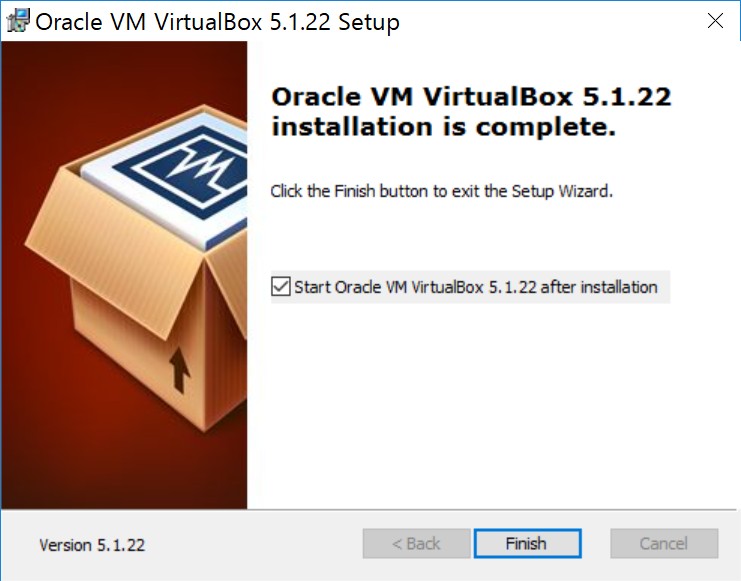
2. 仮想マシンを作成
- 新規をクリック
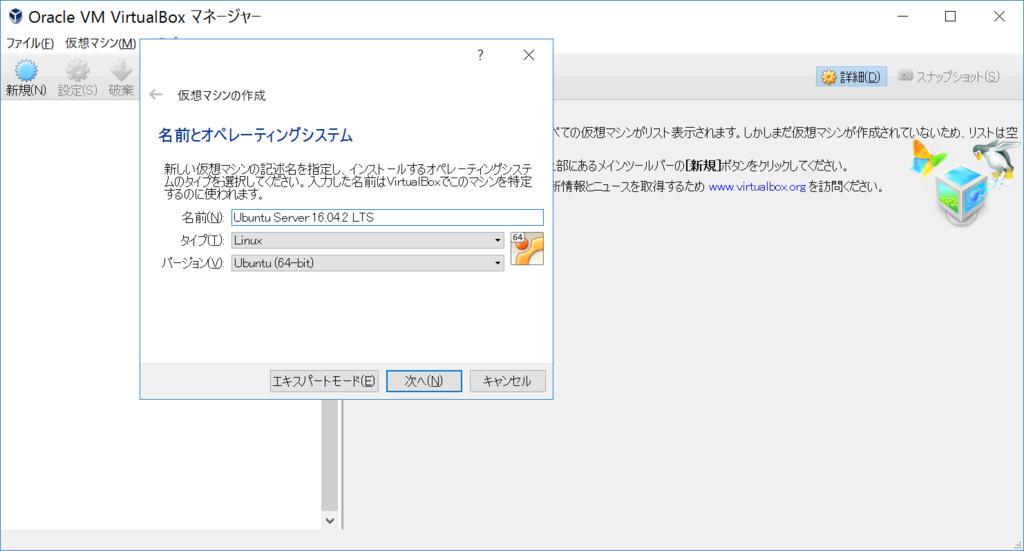
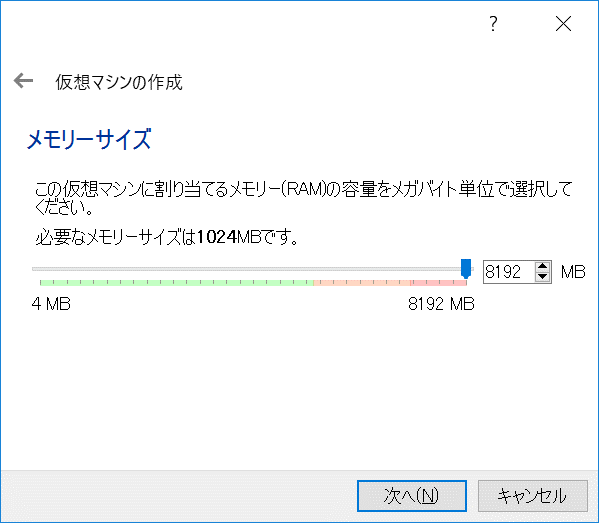
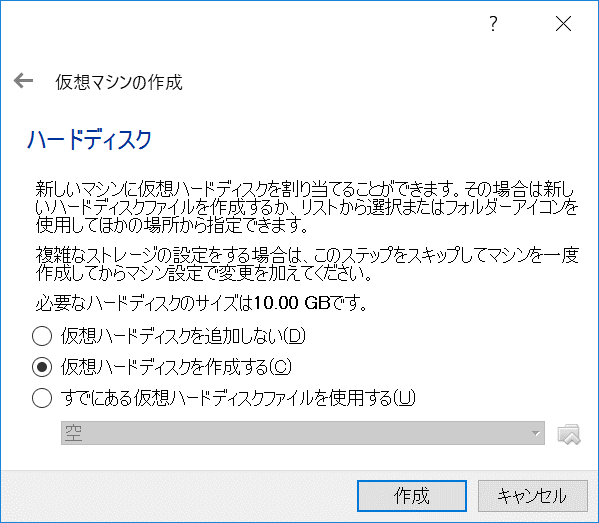
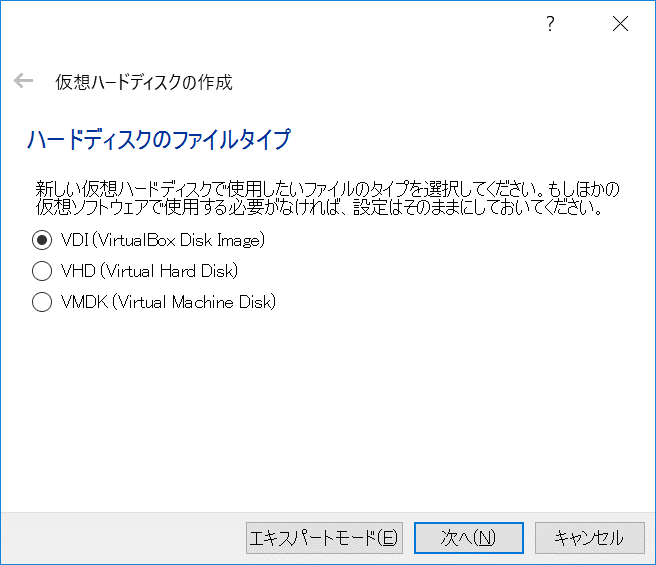
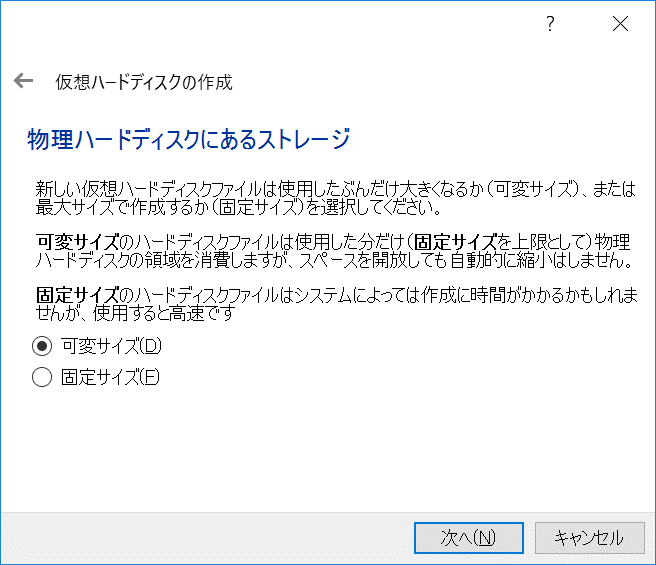
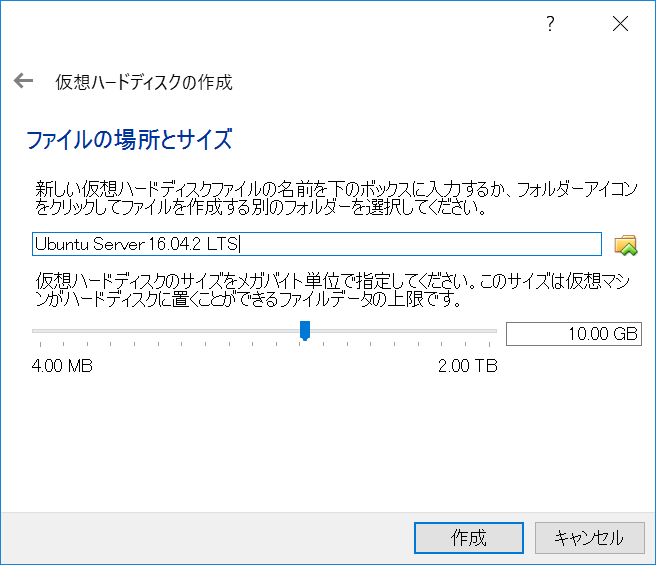

3. Ubuntuをインストール
[光学ドライブ]空をクリックして、ダウロードしたOSイメージを選択する。
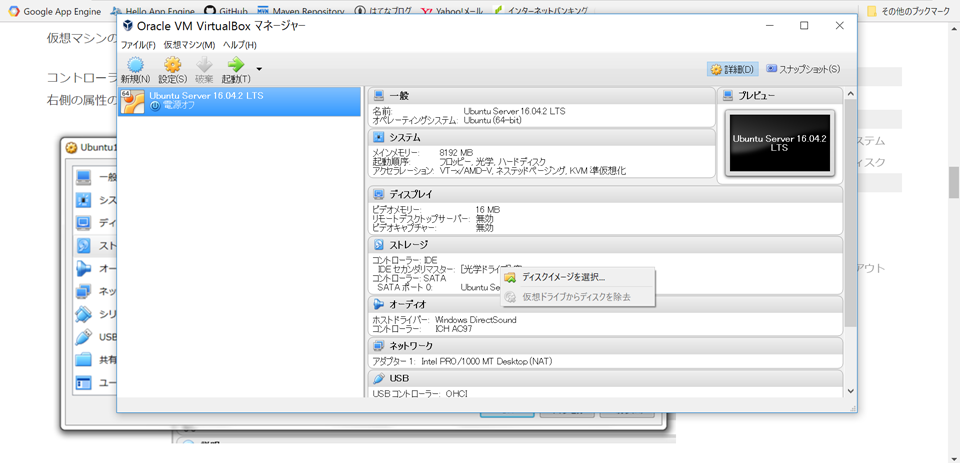

詳細は以下のサイトに書いてありました。
4. 仮想マシンの設定
作成した仮想マシンを右クリック > 設定
ポートフォワーディングの設定を行う。
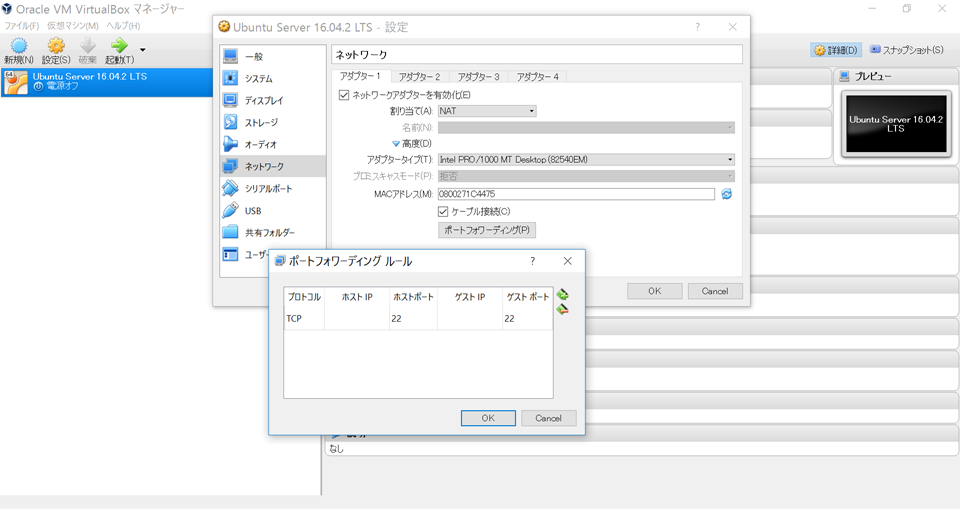
5. UbuntuのSSH設定
openssh-serverをインストールして、22番(SSH)ポートを有効にする。

サブウィンドウで以下のコマンドを実行する。
> sudo apt-get install openssh-server
> sudo ufw allow 22
6. ホストOSからゲストOSにSSH接続
puttyをインストールして、起動する
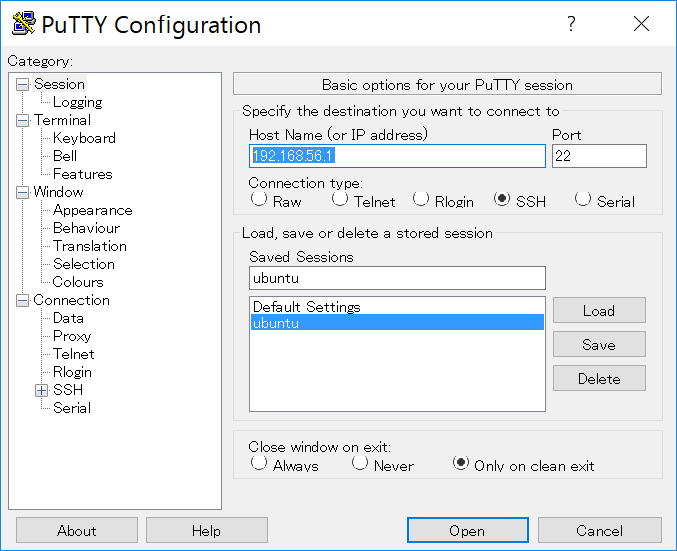
接続先IPは、コマンドプロンプトでipconfigして確認してください。

以下のようにSSH接続が出来れば完了です。
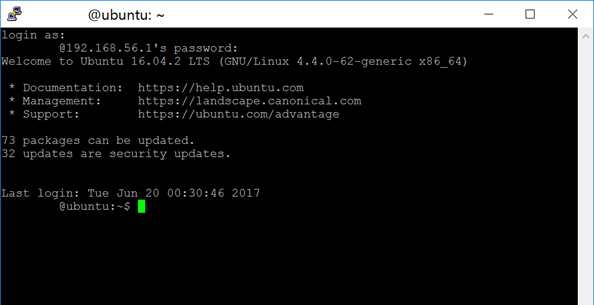
以上です。お疲れさまでした。^^